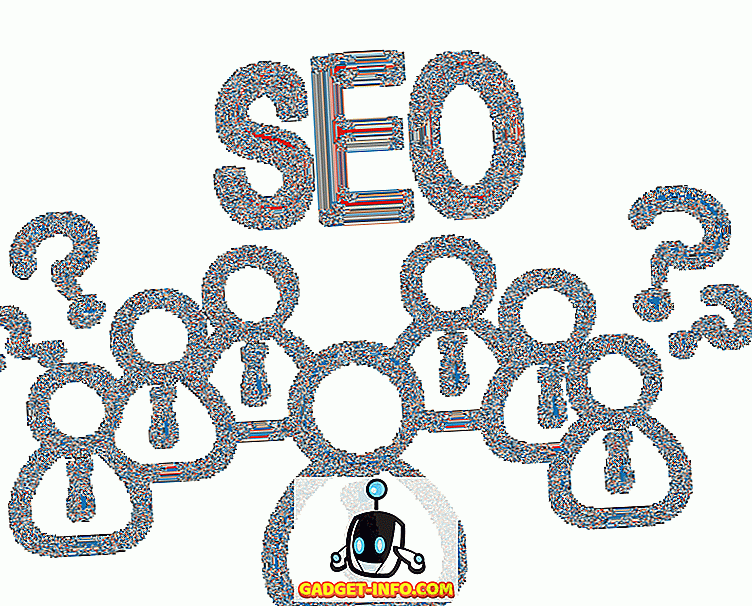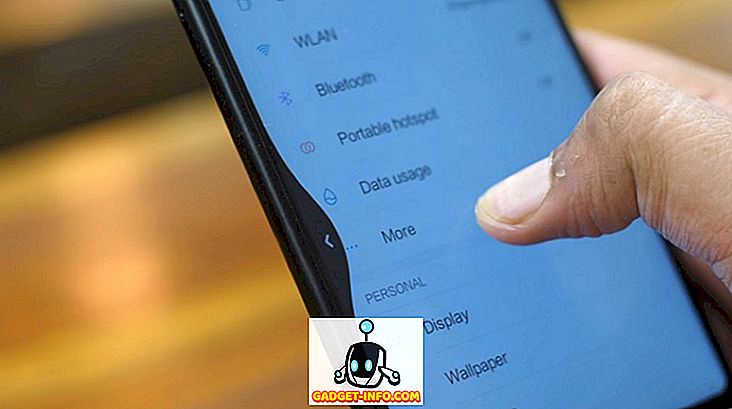WWDC 2017 อยู่ที่นี่และชอบอยู่เสมอ Apple ได้ประกาศกิจกรรมมากมาย อย่างไรก็ตามสิ่งที่เราสนใจมากที่สุดคือการอัพเดท iOS 11 ใหม่ iOS 11 นำมาซึ่งการเปลี่ยนแปลงที่ยอดเยี่ยมเกี่ยวกับแพลตฟอร์มที่เรารู้จักและชื่นชอบ มีศูนย์ควบคุมที่ปรับแต่งได้ใหม่ศูนย์การแจ้งเตือนใหม่ App Store ใหม่การบันทึกหน้าจอดั้งเดิมแอปไฟล์ใหม่และอีกมากมาย ด้วยการเปิดตัว iOS 11 ยักษ์ใหญ่ของ Cupertino ยังได้เปิดตัว beta 11 สำหรับนักพัฒนาคนแรกของ iOS ดังนั้นหากคุณต้องการให้ iOS 11 หมุนได้ต่อไปนี้เป็นวิธีที่คุณสามารถทำได้:
อุปกรณ์ที่รองรับ iOS 11
นี่คืออุปกรณ์ iOS ที่เข้ากันได้กับ iOS เวอร์ชันใหม่:
- iPhone 7, 7 Plus, 6s, 6s Plus, SE, 6, 6 Plus, 5s
- iPad Pro 10.5 นิ้ว, iPad Pro 12.9 นิ้ว 2nd gen, iPad 9.7 นิ้ว, iPad mini 4, iPad Air 2, iPad mini 3, iPad pro 9.7 นิ้ว, iPad Pro 12.9 นิ้ว, iPad Pro 12.9 นิ้ว, iPad Air, iPad mini 2
- iPod Touch รุ่นที่ 6
สิ่งที่คุณจะต้องติดตั้ง iOS 11
นี่คือบางสิ่งที่คุณจะต้องติดตั้ง beta แรกของผู้พัฒนา iOS 11:
- บัญชีนักพัฒนา Apple ID (มีให้ที่ $ 99 / ปี)
- อุปกรณ์ iOS ที่ใช้งานร่วมกันได้
- พีซี Windows หรือ Mac
วิธีที่ 1: ติดตั้ง iOS 11 beta 1 บนอุปกรณ์ iOS ของคุณผ่านไฟล์กำหนดค่า
ถ้าอย่างนั้นเรามาดูการอัพเดท iOS ล่าสุดบน iPhone ของคุณกันไหม
หมายเหตุ : ก่อนติดตั้ง iOS 11 เบต้าบนอุปกรณ์ของคุณคุณควรทำการสำรองข้อมูลของอุปกรณ์ของคุณ คุณสามารถทำได้โดยไปที่การตั้งค่า iOS-> iCloud-> สำรองข้อมูลทันทีหรือบน iTunes ในกรณีที่สิ่งต่าง ๆ ผิดปกติ ฉันติดตั้ง iOS 11 เบต้าบน iPhone 6s และ iPhone 7
ลงทะเบียน iPhone / iPad ของคุณเพื่อนักพัฒนา
ประการแรกคุณจะต้องลงทะเบียนอุปกรณ์ iOS ของคุณสำหรับนักพัฒนาในหน้านักพัฒนาของ Apple นี่คือวิธีการ:
1. คุณจะต้องใช้ UDID (Unique Device Identifier) ของ iPhone หรือ iPad ของคุณเพื่อลงทะเบียนอุปกรณ์ของคุณ คุณสามารถรับมันได้โดยเชื่อมต่อ iPhone ของคุณกับ พีซีหรือ Mac ผ่าน iTunes ใน iTunes คลิกที่ หมายเลขซีเรียล ของอุปกรณ์และคุณควรเห็น UDID ของอุปกรณ์ของคุณ เพียงแค่ คัดลอก

2. จากนั้นเปิดเบราว์เซอร์และไปที่เว็บไซต์นักพัฒนาของ Apple ที่นี่เข้าสู่ระบบด้วย Apple ID ของคุณ (บัญชีนักพัฒนาซอฟต์แวร์) เมื่อลงชื่อเข้าใช้แล้วให้ไปที่ "ใบรับรอง ID และโปรไฟล์" จากนั้นไปที่ส่วน "อุปกรณ์" ที่นี่ เลือกอุปกรณ์ iOS ที่ คุณต้องการติดตั้งเบต้า

3. ตอนนี้คลิกที่ ไอคอน เครื่องหมาย บวก และป้อน รายละเอียดของอุปกรณ์ของคุณ : ชื่ออุปกรณ์ของคุณและ UDID ที่คุณคัดลอก คลิกที่ "ดำเนินการต่อ" เมื่อเสร็จสิ้น

ตอนนี้ iPhone หรือ iPad ของคุณได้รับการลงทะเบียนสำหรับนักพัฒนา iOS แล้ว
รับ iOS 11 Beta เป็น OTA
1. ไปที่ iPhone ของคุณและเปิดหน้า“ ดาวน์โหลด” ในเว็บไซต์ Developers Developers ของ Apple ในขณะที่กำลังลงชื่อเข้าใช้ด้วยบัญชีนักพัฒนาซอฟต์แวร์ของคุณ ที่นี่เพียงเลื่อนลงมาด้านล่างและคุณจะพบส่วน iOS 11 เบต้า เพียง ดาวน์โหลดไฟล์การกำหนดค่า

2. เมื่อดาวน์โหลดเสร็จให้เปิดไฟล์และติดตั้ง“ โปรไฟล์ซอฟต์แวร์ iOS Beta ” จากนั้นป้อนรหัสผ่านและยอมรับนโยบายความเป็นส่วนตัวของ Apple

3. เมื่อติดตั้งโปรไฟล์แล้วคุณจะต้อง รีสตาร์ท iPhone หลังจากที่ iPhone รีสตาร์ทแล้วคุณจะได้รับการอัปเดตซอฟต์แวร์สำหรับ iOS 11 Developer เบต้า เพียงกด“ ดาวน์โหลดและติดตั้ง ”

หมายเหตุ : นักพัฒนา iOS 11 เบต้าผ่าน OTA มีขนาด 1.9 GB สำหรับ iPhone 6s แต่อาจแตกต่างกับ iDevices อื่น ๆ นอกจากนี้การอัปเดตจะถูกดาวน์โหลดผ่านเครือข่าย WiFi เท่านั้น
4. หลังจากติดตั้งการอัปเดต iOS 11 เบต้าบน iPhone หรือ iPad ของคุณอุปกรณ์ของคุณจะรีสตาร์ทและคุณจะเห็นข้อความแจ้งว่า "อัปเดตเสร็จสมบูรณ์" เพียงกด“ ดำเนินการต่อ” และหน้าจอหลักของ iOS 11 จะต้อนรับคุณ

วิธีที่ 2: ติดตั้ง iOS 11 Beta ผ่านไฟล์ IPSW
1. คุณสามารถแฟลช iOS 11 เบต้าด้วยตนเองบน iPhone หรือ iPad ของคุณ คุณจะต้องดาวน์โหลดอิมเมจคืนค่า iOS 11 เบต้าจากหน้าดาวน์โหลดในเว็บไซต์ Apple Developers ไฟล์ iOS 11 IPSW สำหรับ iPhone 6s มีขนาดประมาณ 2.9 GB และขนาดไฟล์สำหรับ iDevices อื่น ๆ ควรคล้ายกันดังนั้นตรวจสอบให้แน่ใจว่าคุณเชื่อมต่อกับเครือข่าย WiFi

2. เมื่อดาวน์โหลดอิมเมจ iOS 11 แล้วให้ เชื่อมต่อ iPhone ของคุณกับพีซีหรือ Mac แล้ว เปิด iTunes ขึ้นมา จากนั้น กดตัวเลือกค้างไว้บน Mac และ Shift บนพีซี Windows และคลิกที่“ ตรวจสอบการอัปเดต” ใน iTunes

3. กล่องโต้ตอบจะเปิดขึ้นซึ่งคุณสามารถ เลือกไฟล์ IPSW iOS 11 beta ที่ดาวน์โหลด เมื่อคุณเลือกแล้วการอัพเดทจะกระพริบบน iPhone ของคุณ เพียงให้แน่ใจว่าไม่ได้ตัดการเชื่อมต่อ iPhone ของคุณในขณะที่ติดตั้ง iOS 11 เบต้า

วิธีที่ 3: รอ iOS 11 สาธารณะเบต้า
iOS 11 beta แรกนั้นสำหรับนักพัฒนาเท่านั้นและเชื่อใจฉันเมื่อฉันบอกว่า betas ของนักพัฒนาเป็นซอฟต์แวร์ที่มีค่ามากที่สุดที่คุณจะเจอ ควรมีแอพแบบสุ่มหยุดทำงานช้ารีบูต ฯลฯ ดังนั้นเราจะไม่แนะนำให้คุณติดตั้ง iOS 11 Developer Beta บน iPhone ที่คุณใช้เป็นไดร์เวอร์รายวัน สิ่งที่ดีที่สุดคือรอรุ่นเบต้าสาธารณะของ iOS 11 ซึ่งจะเกิดขึ้นในช่วง ปลายเดือนมิถุนายนหรือต้นเดือนกรกฎาคม คุณจะพบเดิมพันสาธารณะในหน้าโปรแกรมเบต้าของ Apple

พร้อมที่จะลอง iOS 11 เบต้าแรกบน iPhone หรือ iPad ของคุณแล้วหรือยัง?
มีคนไม่มากที่รู้สึกประทับใจกับการอัปเดต iOS 11 ใหม่ แต่ฉันชอบมันมาก Siri ดีขึ้นมากในตอนนี้และฉันชอบ Control Center ใหม่ด้วยซึ่งปรับแต่งได้อย่างเต็มที่ มีคุณสมบัติที่เรียบง่ายและมีประโยชน์อื่น ๆ อีกมากมายใน iOS 11 ดังนั้นเราจะไม่โทษคุณหากคุณต้องการให้มันหมุนบน iPhone หรือ iPad ของคุณ เพียงแจ้งให้เราทราบความคิดของคุณเกี่ยวกับการทำซ้ำ iOS ล่าสุดในส่วนความเห็นด้านล่าง นอกจากนี้หากคุณพบปัญหาใด ๆ ในขณะติดตั้ง iOS 11 เบต้าบน iPhone หรือ iPad ของคุณโปรดแจ้งให้เราทราบและเราจะทำสิ่งที่เราสามารถทำได้เพื่อช่วยคุณ